Dokumentu drukāšanā no sava iPhone joprojām ir kaut kas maģisks. Varbūt kāds atsūta jums garu Word vai Pages dokumentu, kuru vēlaties lasīt uz papīra. Vai varbūt jums ir jāparaksta PDF drukātā versija un jānosūta atpakaļ, izmantojot īstu papīra pastu.
Iespējams, esat pieradis saskarties ar šādu uzdevumu savā iPhone e -pasta lietotnē un atlikt to, līdz nokļūstat savā Mac vai personālajā datorā. Bet, iespējams, ja jums pieder diezgan moderns printeris, varat drukāt tieši no iPhone. Faktiski, tiklīdz to izbaudīsit, jūs dodat priekšroku drukāšanai no iOS. Jums nekad nebūs jātiek galā ar draiveriem vai jāuzņemas tikai 100 lappušu drukas darbs, lai atrastu katru lapu, kas izdrukāta par mazu.
Atbilde ir AirPrint. Šādi printeriem vienmēr vajadzēja strādāt.
Šī ziņa satur saistītās saites. Mac kults var nopelnīt komisiju, ja izmantojat mūsu saites, lai iegādātos preces.
AirPrint
AirPrint ir drukāšana bez draiveriem iOS ierīcēm. Pareizāk sakot, tas darbojas pretēji parastajiem printera draiveriem. Tā vietā, lai piespiestu lietotāju lejupielādēt draiveri katram printerim, ar kuru tiek izveidots savienojums, Apple piespieda printeru ražotājus savai aparatūrai pievienot AirPrint.
Rezultātā drukāšana no iPhone uz printeri, kas ir saderīgs ar AirPrint, ir vienkārša. Jūs vienkārši ieslēdzat printeri, pārliecinieties, vai tas ir tajā pašā Wi-Fi tīklā kā jūsu iPhone vai iPad, un drukājiet. Lūk, kā tas darbojas:
Kā drukāt ar AirPrint printeri
Pirmais solis ir atrast to, ko vēlaties drukāt. Varbūt tas ir e -pasta pielikums vai varbūt fails jūsu iCloud diskā. Sāksim ar pielikumu iPhone lietotnē Mail. Pieskarieties pielikumam, lai to apskatītu, un pēc tam pieskarieties pie Kopīgot bultiņu.

Foto: Mac kults
Iepriekš redzamajā ekrānuzņēmumā ir redzamas drukāšanas darbības, izmantojot AirPrint. Pēc pieskaršanās koplietošanas bultiņai pieskarieties Drukāt, un jūs redzēsit trešo skatu.
Pirmo reizi drukājot, jums būs jāizvēlas printeris. Lai to izdarītu, pieskarieties pogai un izvēlieties printeri no saraksta. Jums, iespējams, būs jāgaida brīdis, bet tam vajadzētu parādīties automātiski. Pieskarieties, lai to atlasītu.

Foto: Mac kults
Tad jūs esat gatavs doties. Kad esat izvēlējies printeri, varēsit drukāt no pirmā redzētā ekrāna. The Drukāt poga atrodas ekrāna augšējā labajā stūrī:
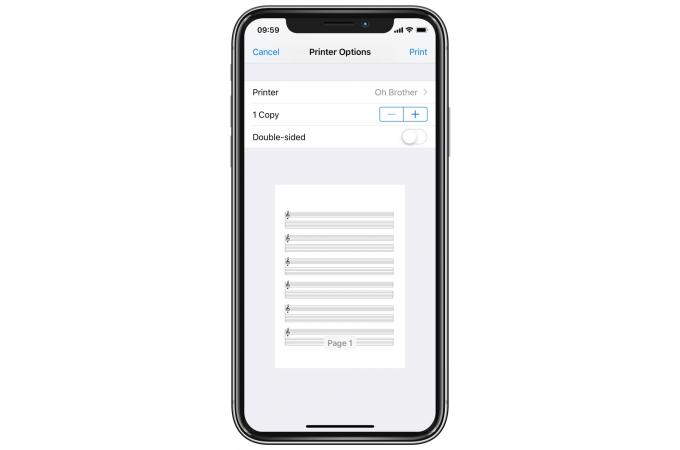
Fotoattēls: parasti, izvēloties kaut ko drukāt, šis ir pirmais ekrāns, ko redzēsit.
Un ja jūsu printeris neparādās? Tas ir AirPrint mīnuss. Ja tas nedarbojas, jums vienkārši jāsakrusta pirksti, restartējiet visu un mēģiniet vēlreiz. Tas ir satraucoši, taču tas joprojām ir mazāk nomākta nekā darīšana ar printera draiveriem. Pēc manas pieredzes AirPrint ir bijis stabils. Izņemot gadījumus, kad tā nav, bet tas ir reti.
AirPrint alternatīvas
Ir dažas AirPrint alternatīvas, kuras varat izmantot, ja jums nav saderīga printera. Viens no tiem ir drukāšanai izmantot ražotāja lietotni, kas ir iOS ekvivalents draivera instalēšanai. Parasti šīs lietotnes ir absolūti briesmīgas. Canon ir mazumiņš Selphy fotoattēlu printerispiemēram, ir jāizmanto tā šausmīgā lietotne.
Otrs risinājums ir izmantot kaut ko līdzīgu Printopija. Printopia ir Mac lietotne, kas izliekas par AirPrint printeri un darbojas kā tilts starp iOS ierīcēm un printeri, kas pievienots jūsu Mac. Tā priekšrocība ir tā, ka varat drukāt ar jebkuru printeri no sava iPhone, nevis tikai ar AirPrint printeriem. Negatīvie ir tas, ka jūsu Mac ir jādarbojas, lai to izmantotu.
Tomēr, ja iegādājaties jaunu printeri, vienkārši iegādājieties to, izmantojot AirPrint. Tas ir daudz vieglāk.
